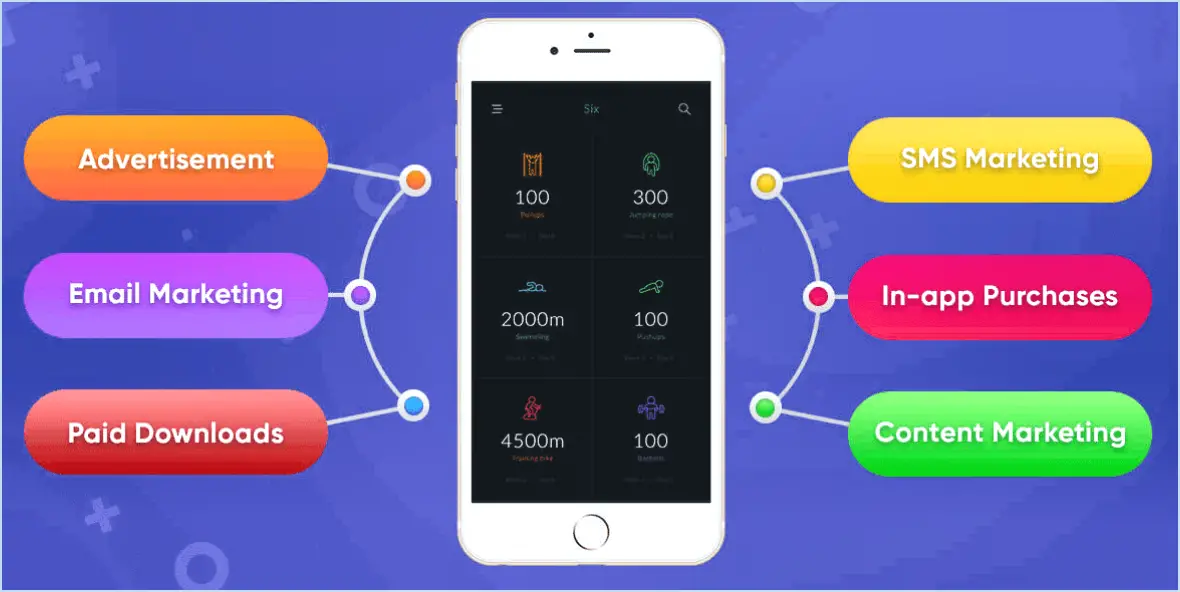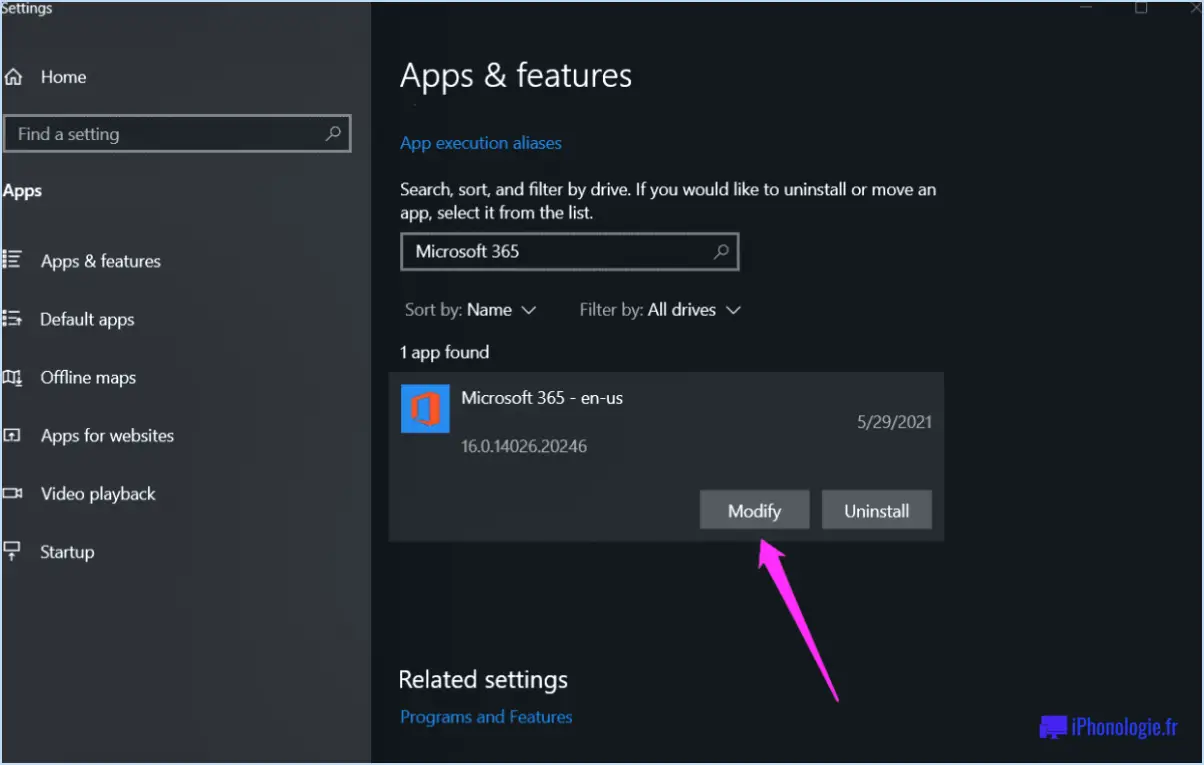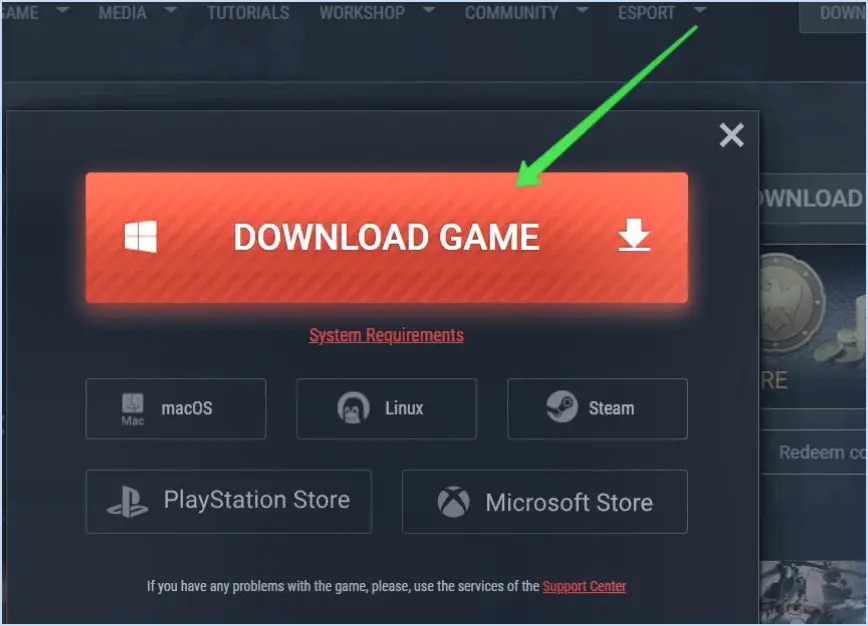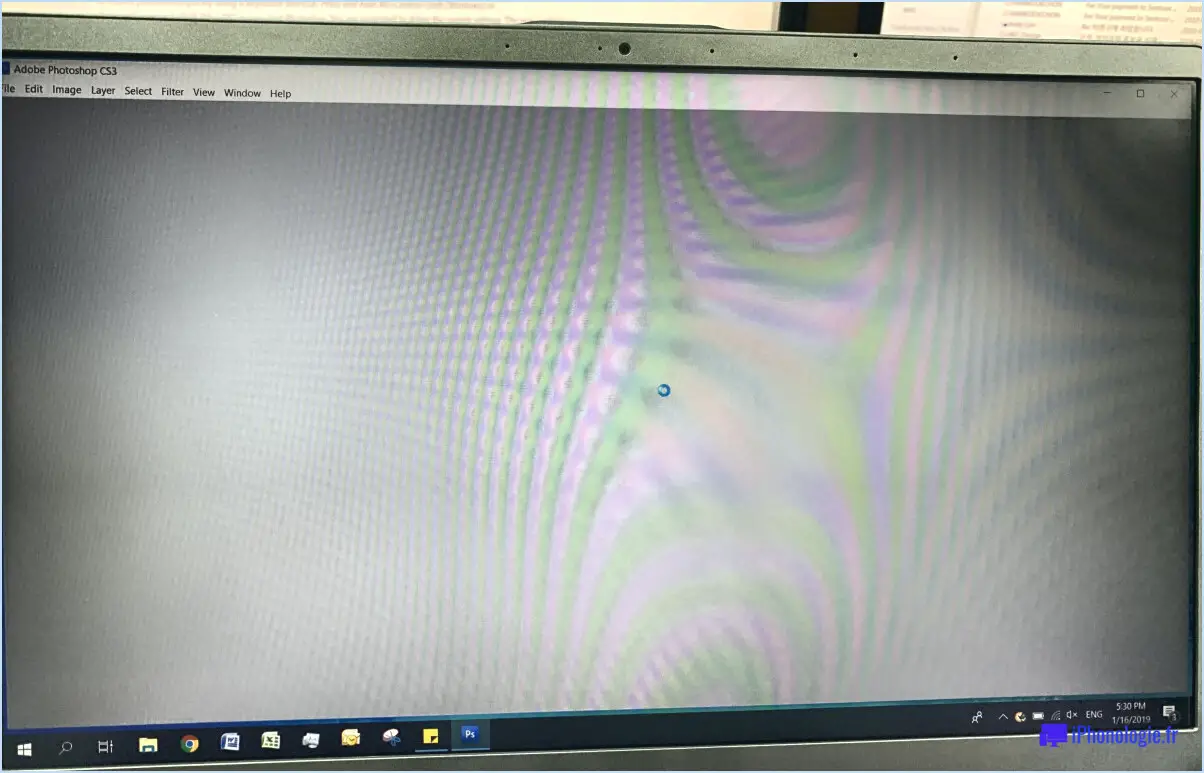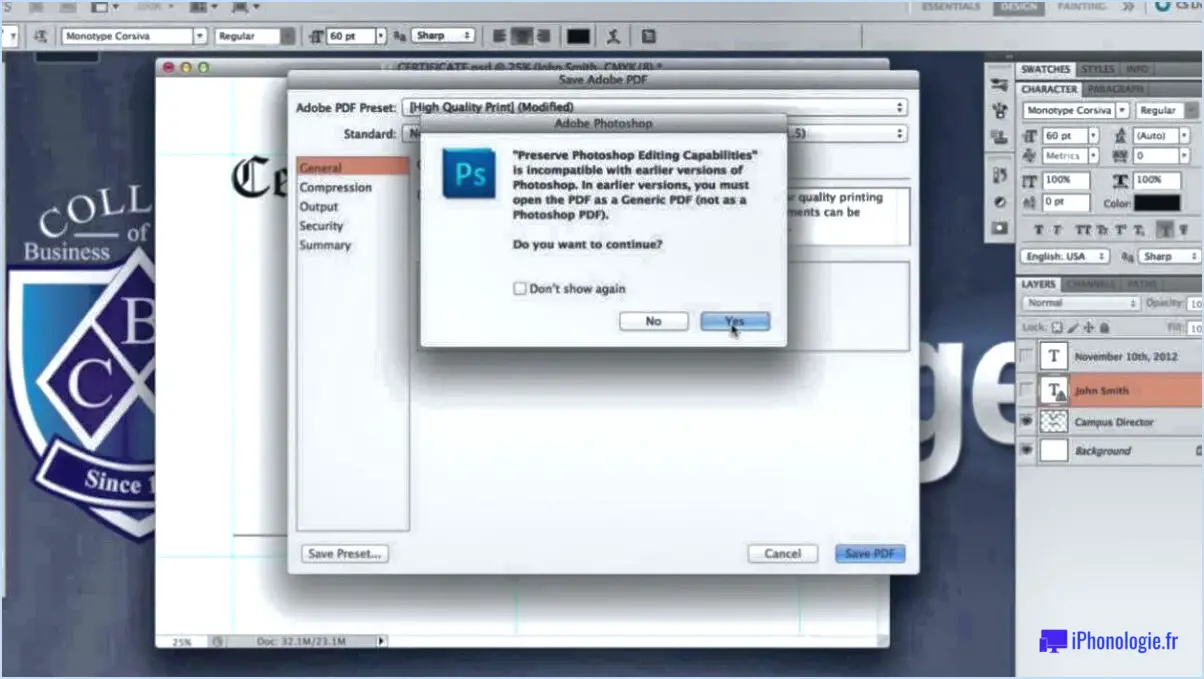Comment effacer les préférences dans illustrator?
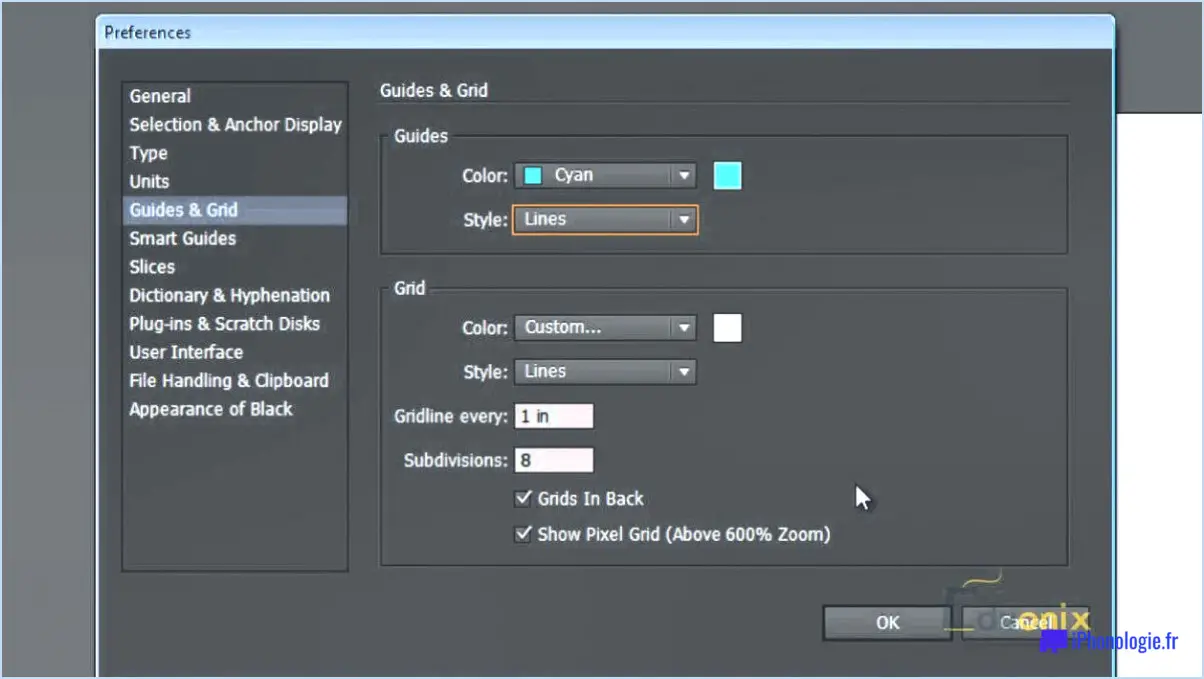
Pour effacer vos préférences dans Illustrator, procédez comme suit :
- Fermez Adobe Illustrator : Veillez à quitter complètement le programme avant de poursuivre afin d'éviter tout conflit ou problème.
- Localisez le fichier "Préférences" : Le fichier des préférences stocke vos paramètres et options de personnalisation. Sur un Mac, allez dans le Finder et cliquez sur le menu "Go" en haut. Appuyez sur la touche "Option" et maintenez-la enfoncée pour faire apparaître l'option "Bibliothèque", puis cliquez dessus. Naviguez jusqu'au dossier "Préférences" dans le dossier Bibliothèque. Sous Windows, ouvrez l'explorateur de fichiers et entrez le chemin suivant dans la barre d'adresse : %AppData%AdobeAdobe Illustrator [version]NParamètres. Remplacer [version] par le numéro de version spécifique que vous utilisez, par exemple CC 2021 ou CC 2022.
- Sauvegarder vos préférences (facultatif) : Avant de supprimer le fichier de préférences, vous pouvez créer une copie de sauvegarde au cas où vous souhaiteriez restaurer vos préférences ultérieurement. Copiez simplement le fichier "Adobe Illustrator [version] Settings" dans un emplacement sûr de votre ordinateur ou sur un périphérique de stockage externe.
- Supprimez le dossier "Adobe Illustrator [version] Settings" : Sélectionnez le dossier "Adobe Illustrator [version] Settings" et supprimez-le du dossier "Preferences" (sur Mac) ou du dossier "Settings" (sur Windows).
- Redémarrez Illustrator : Une fois le dossier des préférences supprimé, vous pouvez relancer Adobe Illustrator. Le programme générera un nouveau fichier de préférences avec des paramètres par défaut, effaçant ainsi toutes les préférences précédemment enregistrées.
Veuillez noter que l'effacement des préférences réinitialisera Illustrator à ses paramètres par défaut. Cette action supprimera toutes les préférences personnalisées, les dispositions de l'espace de travail, les préréglages enregistrés et les autres personnalisations que vous avez effectuées. Par conséquent, il est essentiel de sauvegarder toutes les préférences ou tous les paramètres importants avant de procéder.
Comment vider le cache dans Illustrator?
Pour vider la mémoire cache dans Illustrator, procédez comme suit :
- Ouvrez Illustrator et allez dans le menu supérieur.
- Cliquez sur "Édition", puis sélectionnez "Préférences".
- Dans la fenêtre des préférences, localisez et cliquez sur l'option "Cache".
- Une fois dans les paramètres du cache, vous verrez deux options : "Effacer le cache mémoire" et "Effacer le cache disque".
- Cliquez sur les deux options pour vider le cache dans Illustrator.
- L'option "Effacer le cache mémoire" supprime tous les fichiers temporaires stockés dans la mémoire de votre ordinateur.
- L'option "Effacer le cache disque" supprime les fichiers temporaires de votre disque dur.
- Après avoir sélectionné les deux options, cliquez sur "OK" pour appliquer les modifications.
En suivant ces étapes, vous effacerez efficacement le cache dans Illustrator, ce qui peut vous aider à résoudre les problèmes liés au cache que vous pouvez rencontrer.
Comment accéder aux préférences dans Illustrator?
Pour accéder aux préférences dans Illustrator, naviguez dans le menu Édition et choisissez Préférences. Cette option vous permet de personnaliser divers paramètres en fonction de vos besoins. En sélectionnant Préférences, une boîte de dialogue apparaît, présentant une série d'options à modifier. Ces préférences vous permettent de personnaliser des aspects tels que les paramètres généraux de l'interface, les unités, les guides, les grilles, etc. Tirez parti de cette fonction pour adapter les fonctionnalités d'Illustrator à vos goûts et améliorer votre flux de travail.
Comment supprimer les préférences d'Adobe?
Pour supprimer les préférences Adobe, procédez comme suit :
- Fermez toutes les applications Adobe actuellement ouvertes.
- Ouvrez le Finder sur votre Mac.
- Naviguez jusqu'à l'emplacement suivant : /Users/USERNAME/Library/Preferences/Adobe/
(Remplacez "USERNAME" par votre véritable nom d'utilisateur).
- À l'intérieur du dossier Adobe, localisez le fichier nommé "Adobe Photoshop CC 2018 Settings.plist".
- Supprimez ce fichier en le faisant glisser vers la Corbeille ou en cliquant avec le bouton droit de la souris et en sélectionnant Déplacer vers la Corbeille.
- Enfin, rouvrez toutes les applications Adobe que vous souhaitez utiliser.
En supprimant le fichier de préférences, vous réinitialisez les paramètres des logiciels Adobe. Cela peut s'avérer utile si vous rencontrez des problèmes ou si vous souhaitez reprendre les paramètres par défaut. N'oubliez pas d'enregistrer les préférences personnalisées ou les préréglages avant d'effectuer cette action.
Où pouvez-vous réinitialiser votre quizlet Essentials Workspace Illustrator?
La réinitialisation de votre quizlet Essentials Workspace Illustrator n'a pas d'emplacement dédié, mais il existe une solution de contournement que vous pouvez essayer. Commencez par supprimer le quizlet de votre compte. Une fois supprimé, rechargez ou retéléchargez le quizlet pour repartir à zéro. Vous pourrez ainsi réinitialiser votre quizlet Essentials Workspace Illustrator et repartir à zéro. N'oubliez pas de sauvegarder les données ou les progrès nécessaires avant de supprimer le quizlet. Cette méthode vous permet de rafraîchir votre quizlet et de l'adapter à vos besoins spécifiques. Essayez-la et faites table rase du passé pour votre quiz sur l'espace de travail Essentials Illustrator !
Comment réinitialiser le cadre de délimitation dans Illustrator?
Pour réinitialiser le cadre de délimitation dans Illustrator, vous pouvez utiliser plusieurs méthodes. Tout d'abord, sélectionnez l'objet et naviguez jusqu'à Objet > Transformer > Réinitialiser la boîte englobante. Cette opération permet de rétablir les dimensions par défaut de la boîte englobante. Vous pouvez également sélectionner l'objet et accéder à Vue > Afficher la boîte englobante. Cette option affiche la boîte d'encadrement autour de l'objet, ce qui vous permet d'en ajuster la taille et la position. Ces techniques constituent des moyens rapides et faciles de réinitialiser ou de modifier la boîte englobante dans Adobe Illustrator.
Où se trouve le fichier Préférences Illustrator pour Mac?
Sur un Mac, vous trouverez le fichier des préférences d'Illustrator à l'emplacement suivant : /Users/USERNAME/Bibliothèque/Préférences/Adobe Illustrator CS5 Settings/fr_US. Le fichier Préférences contient des paramètres et des configurations importants spécifiques à Adobe Illustrator CS5, tels que la disposition de l'espace de travail, les préréglages d'outils et les paramètres de couleur. Pour naviguer jusqu'au fichier Préférences, ouvrez une fenêtre du Finder et cliquez sur "Aller" dans la barre de menus. Sélectionnez ensuite "Aller au dossier" et entrez le chemin d'accès au fichier mentionné ci-dessus, en remplaçant "NOM D'UTILISATEUR" par votre véritable nom d'utilisateur. Vous serez dirigé vers le dossier contenant le fichier des préférences d'Illustrator. N'oubliez pas de faire preuve de prudence lorsque vous modifiez ou supprimez ce fichier, car il peut avoir une incidence sur le fonctionnement d'Illustrator.
Comment réinitialiser mes outils par défaut dans Photoshop?
Pour rétablir les paramètres par défaut de vos outils dans Photoshop, procédez comme suit :
- Accédez au menu Édition en haut de l'écran.
- Sélectionnez Préférences dans le menu déroulant.
- Dans la fenêtre Préférences, choisissez Outils.
- Recherchez le bouton Outil de réinitialisation et cliquez dessus.
En suivant ces étapes, vous réinitialiserez tous vos outils dans Photoshop à leur configuration par défaut, ce qui vous permettra de faire table rase pour votre flux de travail d'édition. N'oubliez pas d'enregistrer votre travail avant de procéder à la réinitialisation afin d'éviter toute perte de données.
Où se trouve le fichier des préférences d'Adobe Photoshop?
Le fichier des préférences d'Adobe Photoshop se trouve dans le répertoire de l'utilisateur. Données de l'application de l'utilisateur. Ce dossier est propre à chaque utilisateur et contient des paramètres de configuration importants pour diverses applications, y compris Adobe Photoshop. Pour accéder au fichier Préférences, procédez comme suit :
- Ouvrez l'explorateur de fichiers sur votre ordinateur.
- Naviguez jusqu'au dossier C:NUtilisateurs[Username]NAppData où "[Username]"est le nom du compte d'utilisateur sous lequel vous êtes actuellement connecté.
- Dans le dossier AppData, localisez et ouvrez le fichier Adobe .
- Recherchez le dossier nommé Adobe Photoshop et ouvrez-le.
- Dans le dossier Photoshop, vous trouverez le fichier Préférences .
N'oubliez pas que le fichier Données de l'application est généralement caché par défaut. Il se peut donc que vous deviez activer l'affichage des fichiers et dossiers cachés dans les paramètres de votre explorateur de fichiers.